Часто возникают ситуации, когда не хватает каких-то 10 сантиметров, чтобы собрать тайник или добыть артефакт. Особенно обидно, когда вы забываете перед роковым прыжком сделать сохранение и падаете в аномалию.
В этой статье мы разберемся как увеличить прыжок в Сталкере Зов Припяти. Есть много вариантов, как избежать судьбы друзей Кардана из Зова Припяти. Чтобы не упасть в яму со снорками или куда похуже, воспользуйтесь информацией из этой инструкции и прыгайте через трамплины.
Как увеличить прыжок в Сталкер Зов Припяти
Изначально персонаж прыгает на метр-полтора. Также, если освободить свой инвентарь и выпить энергетика, то разогнавшись он сможет даже запрыгнуть на крышу заправки на Затоне. Сразу отмечу, в Steam-версии игры отсутствуют необходимые файлы и сделать подобное не представляется возможным без сторонних архиваторов. По этой причине демонстрировать все изменения я буду на версии с диска, приобретённой ещё на релизе.
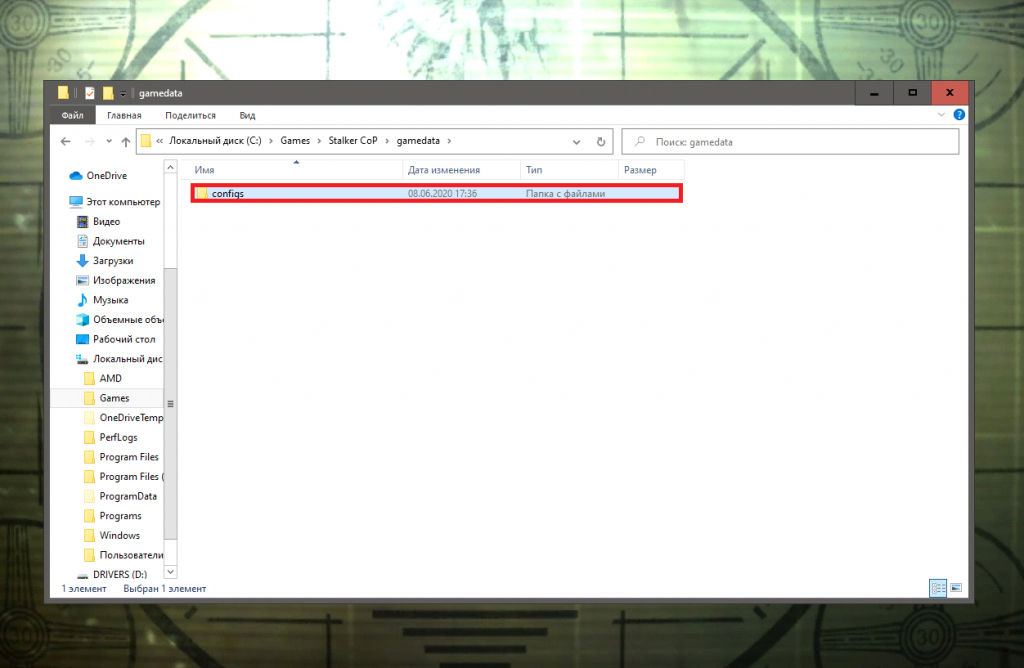
😱Майнкрафт, но ПРЫЖОК Умножается с Каждым Разом!
Если же по какой-то причине в вашей версии отсутствует папка gamedata, вы можете скачать её и распаковать в папку с игрой. Распаковать можно только в папку версии, которая работает отдельно от Steam, иначе игра будет вылетать с ошибкой.
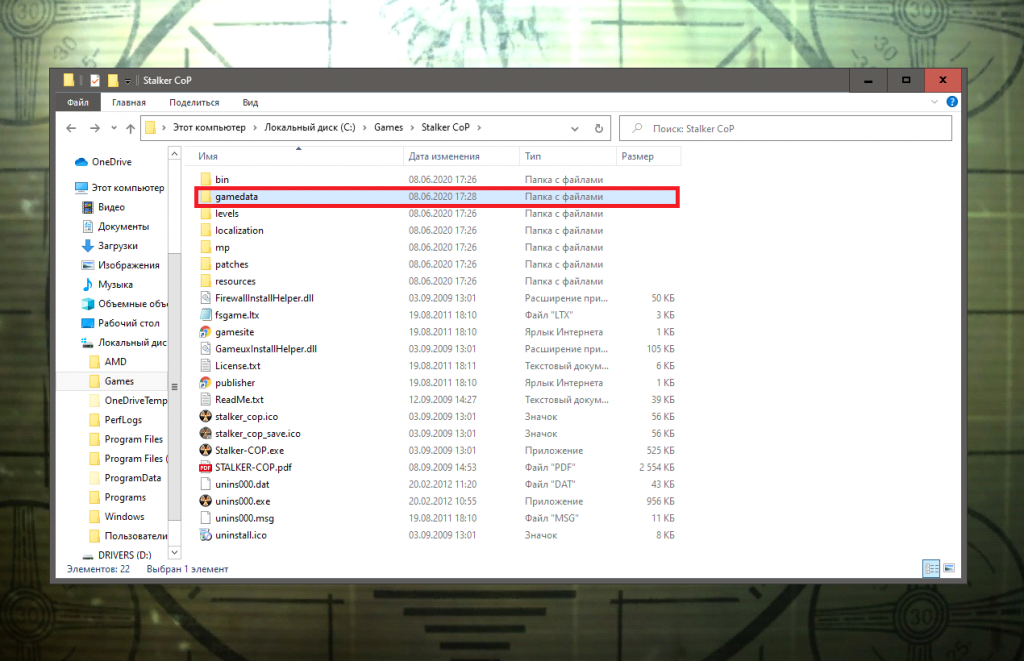
Шаг 1. Поиск файлов
Первым делом меняем данные в файле actor.ltx
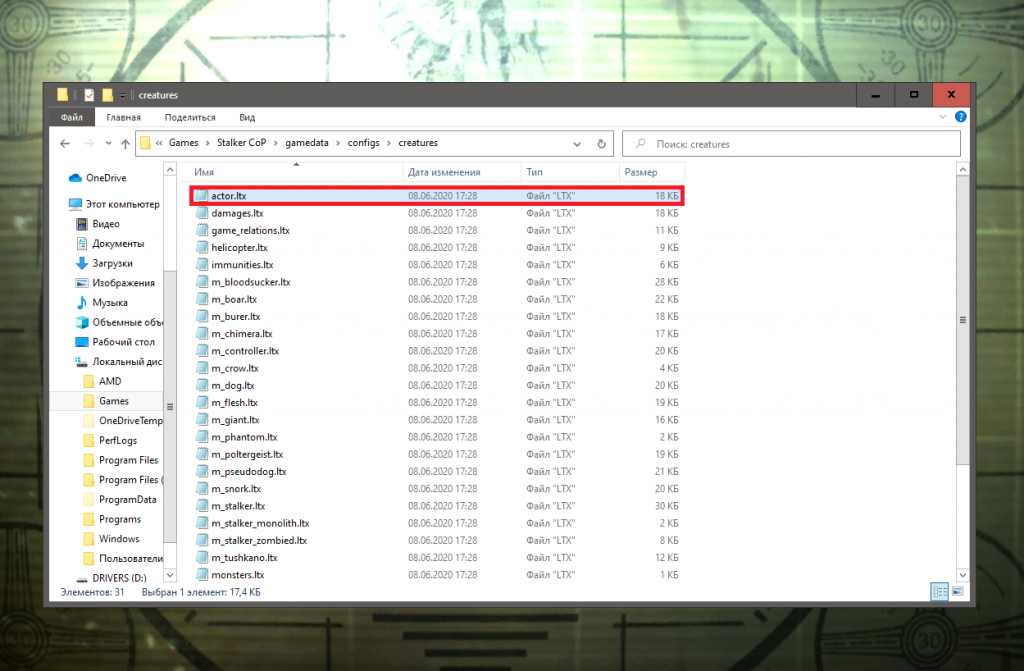
В моем случае путь к нему выглядит следующим образом: С:Stalker CoPgamedataconfigscreaturesactor.ltx(файл открываем при помощи блокнота).
Также нам понадобится внести изменения в файл system.ltx.
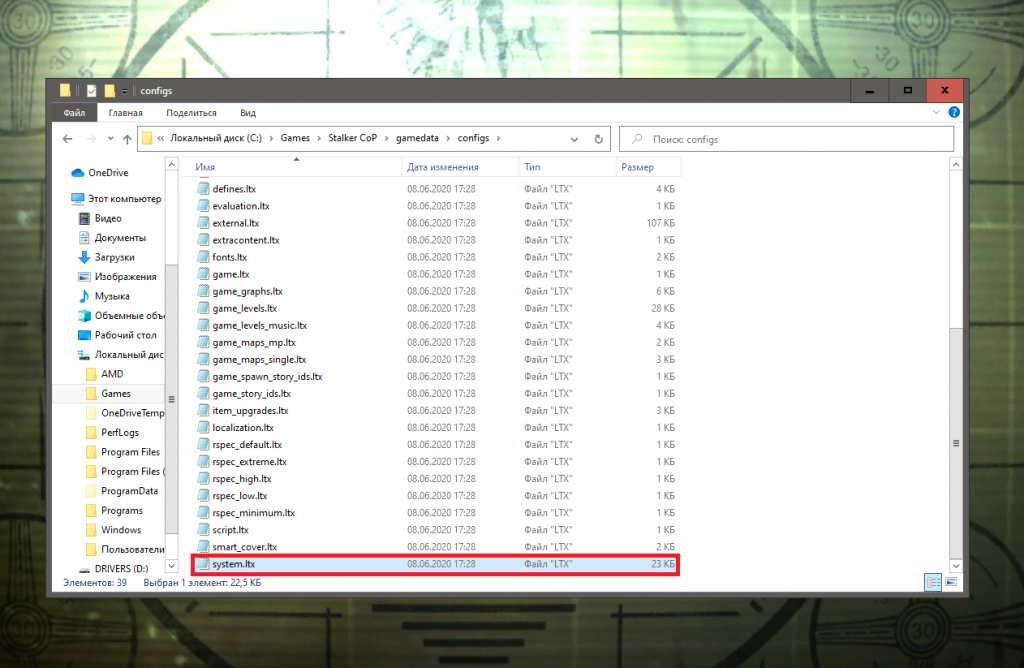
В моем случае путь к нему выглядит следующим образом: С:Stalker CoPgamedataconfigssystem.ltx.
Шаг 2. Настройка прыжка
В файле actor.ltx:
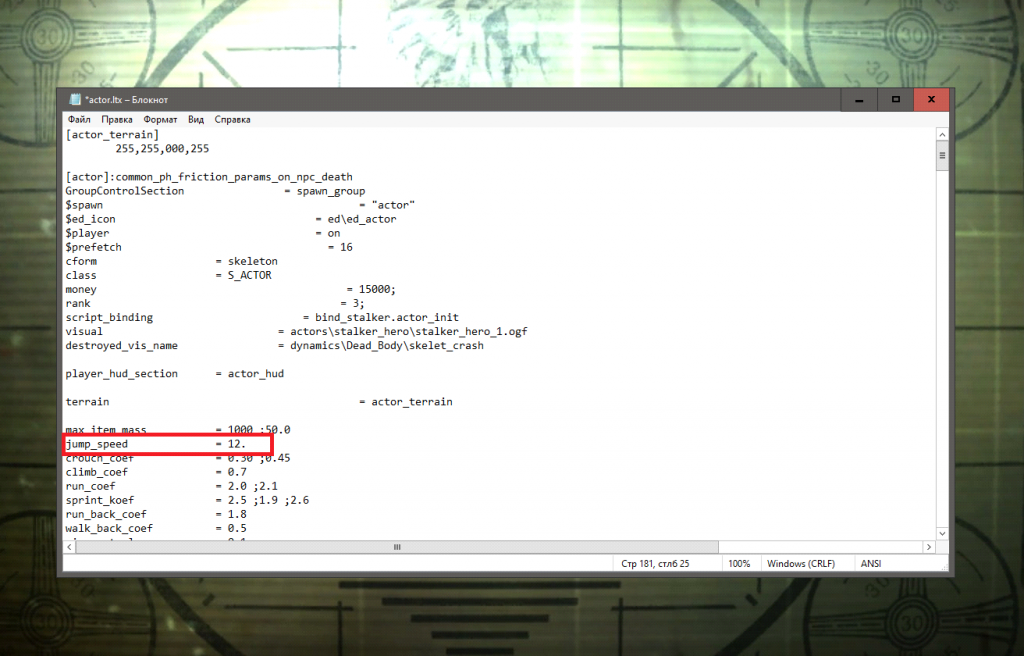
jump_speed = любое число (не рекомендую больше 10, вы просто разобьётесь).
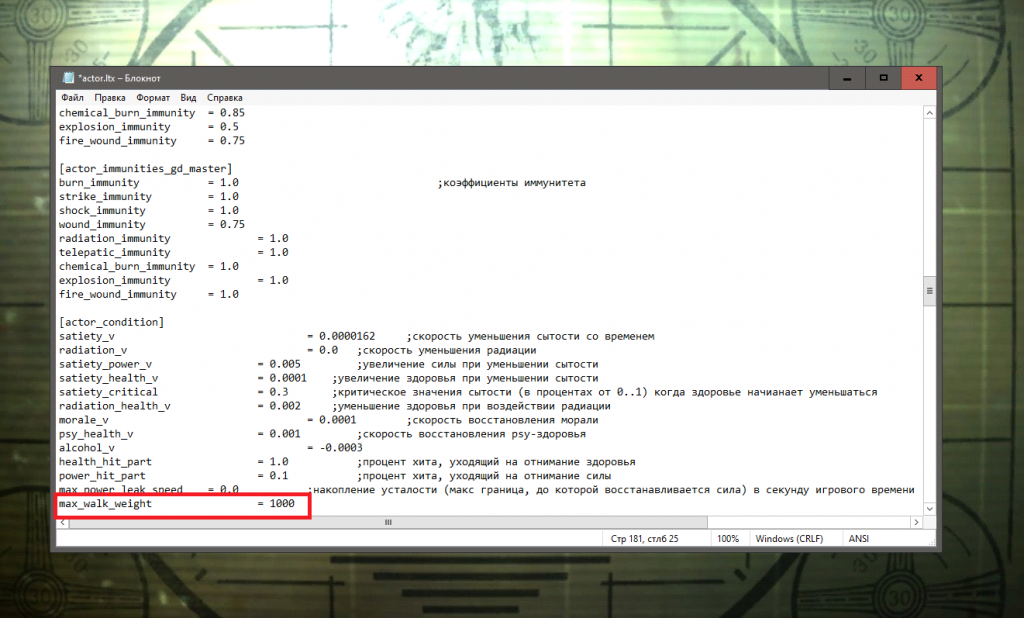
max_walk_weight = максимальный переносимый вес, с которым ещё можно ходить. Высота прыжка Сталкер Зов Припяти зависит именно от этого параметра.
В файле system.ltx:
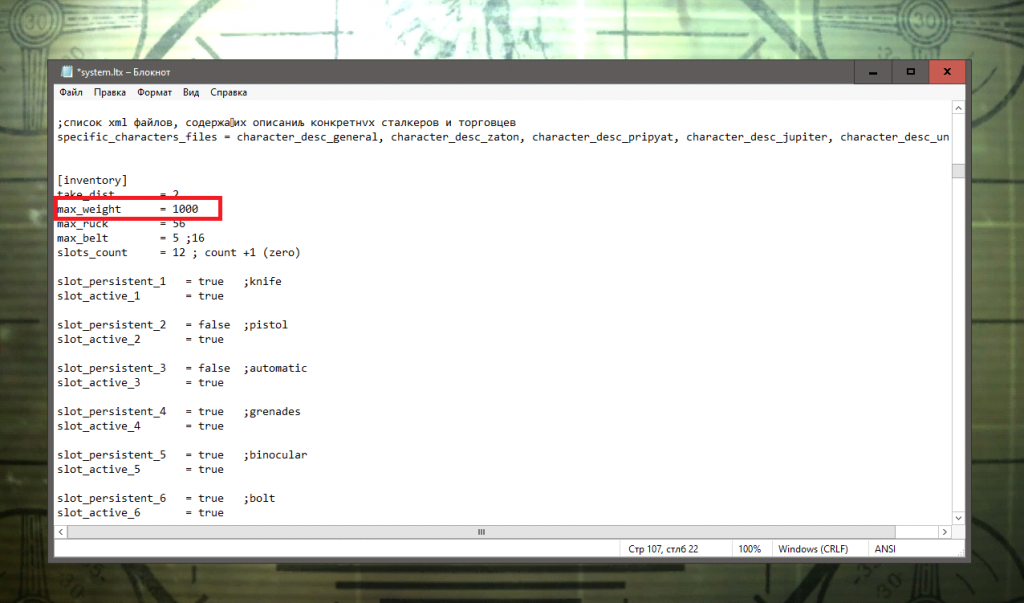
max_weight = максимально допустимый вес.
Шаг 3. Проверка результата



Как видно по скриншотам, все изменения сработали. Теперь персонаж без проблем перелетает большинство препятствий.

Даже кровососы немного в замешательстве и не понимают, в чем дело.
Заключение
Теперь вы знаете как увеличить высоту прыжка в Сталкер Зов Припяти. После проведения несложных манипуляций мы получаем возможность забраться в любой уголок Зоны. Даже туда, куда разработчики не пускали нас всеми силами. Эти действия позволяют проходить игру без особых затрат, особенно вкупе с настройками бессмертия.
Источник: stalked.ru
Автопрыжок в Minecraft

Совсем недавно, вместе с версией Minecraft 1.10, в игру добавили новую функцию — функцию автопрыжка. Подобная функция существовала ранее, но в версии для мобильных (Pocket Edition). С помощью этой функции, теперь не придётся нажимать пробел, для того, чтобы запрыгнуть на блок. Персонаж будет делать это автоматически, когда вы будете находится вплотную к блоку. Разумеется, это можно отключить в настройках игры.
Удобно ли это?
Я думаю, что вы сами можете решить, удобно ли это, либо нет. Лично я считаю, что это очень удобно, так как чтобы запрыгнуть на блок, нужно было каждый раз нажимать на пробел. С другой стороны, это может показаться неудобным и непривычным, из-за случайного срабатывания.
Как отключить автопрыжок?
Перейдите в настройки управления, и сверху найдите переключатель
, если у кого-то английский язык.
Источник: mine-mods-info.ru
Сталкер – как увеличить прыжок?
Как увеличить прыжок в “Сталкере”: способ для всех частей серии
S.T.A.L.K.E.R. – это по-настоящему “народная” игра, в которой вы можете не только использовать крупные модификации от умельцев, но и вносить изменения в геймплей самостоятельно. Например, с помощью простого редактирования некоторых файлов можно поменять параметры персонажа и физику игры.

Конечно, если переборщить с настройками, то можно превратить игру в настоящий цирк. Но если увеличить прыжок в “Сталкере” на допустимое значение, то во время прохождения вам станет гораздо проще забираться на возвышенности. Особенно это актуально в тех случаях, когда требуется добраться до скрытого тайника, проверить недоступное место или преодолеть поля с ловушками, которые встречаются довольно часто.
Как изменить прыжок?
Нам потребуется папка, в которую установлена игра. По умолчанию инсталлятор копирует игровые файлы в директорию с названием игры, которая расположена на системном диске в Program Files. Если вы меняли путь установки, то посмотреть его можно в свойствах ярлыка.
Зайдя в папку, нужно открыть раздел gamedata и в нем перейти в config. Здесь пользователь должен отыскать файл с названием actor.ltx. Если вы не можете сделать этого вручную, то воспользуйтесь поиском, встроенным в проводник Windows.
Чтобы увеличить прыжок в “Сталкере”, файл необходимо открыть в любом текстовом редакторе. Проще всего сделать это через стандартный “Блокнот”. Для этого нажмите на файл правой кнопкой мыши и выберите пункт “Открыть с помощью”. В появившемся окне нужно указать текстовый редактор.

Редактирование файла
Чтобы увеличить высоту прыжка в “Сталкере”, вам необходимо найти строку “jump_speed”. В этом поможет поиск, открывающийся при нажатии на комбинацию клавиш Ctrl+F и ввода искомого слова.
Напротив “jump_speed” по умолчанию стоит значение 6 – это стандартный прыжок. Чтобы увеличить высоту, достаточно изменить данное число и сохранить файл с новыми параметрами. Максимальное значение – 99 единиц.
Что поставить?
Вам необходимо определиться с оптимальным значением. Дело в том, что 99 единиц прыжка не приведут ни к чему хорошему, поскольку при приземлении ваш персонаж просто разобьется из-за огромного количества урона в момент столкновения. Чтобы герой стал прыгать выше, достаточно поднять значение до 7-9. Обычно этого хватает для исследования труднодоступных мест и сбора редких артефактов.
Чтобы пользоваться лазейками между локациями, то лучше выставить 20-30 единиц. Найдите золотую середину между значениями и наслаждайтесь высокими прыжками без угрозы для жизни вашего героя и успешного прохождения игры!
Читать еще: Гайд по воину в Блэк Десерт — гайды по Black Desert
Подробный разбор файла actor.ltx
Настройка актёра. Написано by Rekongstor.
Путь к нужному файлу: /userdata/savedgames/user_quicksave.dds/user_quicksave.sav
Открываем в Notepad++ в верхнем меню нажимаем “Синтаксис” – “L” – “Lua”
И изменим весь блок десятью строчками ниже так:
max_item_mass = 999 ; Стоит указывать значения меньше параметра max_walk_weight (см.выше).
jump_speed = 60 ; Высота прыжка. Не указывайте астрономические значения. Гл. герой всё равно не улетит в космос ))
crouch_coef = 1 ; Скорость ползагия “очень сидя” (Ctrl + Shift по умолчанию)
climb_coef = 2 ; Вроде присев (Ctrl)
run_coef = 3 ; Обычный бег с параметром консоли “g_always_run” равным 1
sprint_koef = 4 ; спринт
run_back_coef = 3 ; бег назад
walk_back_coef = 2 ; ходьба назад с клавишей Shift
air_control_param = 1 ; контроль полёта. Выгоден при высоких значениях jump_speed, т.к. можно быстро перемещаться по карте
walk_accel = 17 ; неизвестный параметр
pickup_info_radius = 5 ;радиус, в котором над предметами выводятся их названия при нажатии клавиши “F”.
Далее параметры 3d и т.п. смотрим поэтому дальше.
camera_height_factor = 0.85 ; определяет высоту взгляда. Увеличиваем и игрок станет зрительно выше
disp_base = 0 ;угол (в градусах) разлета пуль, когда актер стоит на месте
disp_aim = 0
disp_vel_factor = 0 ;на сколько увеличится дисперсия при скорости в 10 м/с (не обязательно при беге)
disp_accel_factor = 0 ;еще на сколько увеличится, если актер бежит (+ скорость)
disp_crouch_factor = 0 ;уменьшение если актер сидит
disp_crouch_no_acc_factor = 0 ;уменьшение если актер сидит + no acceleration
Чтобы уменьшить размер прицела можно сделать так.
Дальше увидим секцию [actor_immunities_gd_***] (вместо *** нужный ранг)
Чтобы увеличить живучесть – меняем значение ниже.
burn_immunity = 0.0
strike_immunity = 0.0
shock_immunity = 0.0
wound_immunity = 0.0
radiation_immunity = 0.0
telepatic_immunity = 0.0
chemical_burn_immunity = 0.0
explosion_immunity = 0.0
fire_wound_immunity = 0.0
Дальше видим [actor_condition]
И настройка в лучшую сторону будет таковой:
satiety_v = 0 ;скорость уменьшения сытости со временем
radiation_v = 1 ;скорость уменьшения радиации
satiety_power_v = 1 ;увеличение силы при уменьшении сытости
satiety_health_v = 1 ;увеличение здоровья при уменьшении сытости
satiety_critical = 0 ;критическое значения сытости (в процентах от 0..1) когда здоровье начинает уменьшаться
radiation_health_v = 0 ;уменьшение здоровья при воздействии радиации
morale_v = 1 ;скорость восстановления морали
psy_health_v = 1 ;скорость восстановления psy-здоровья
alcohol_v = -1
health_hit_part = 0 ;процент хита, уходящий на отнимание здоровья
power_hit_part = 0 ;процент хита, уходящий на отнимание силы
max_power_leak_speed = 0 ;накопление усталости (макс граница, до которой восстанавливается сила) в секунду игрового времени
max_walk_weight = 1000 ; Вес, при котором игрок не может двигаться. Указать можно любое значение.
Читать еще: Как заприватить дом в minecraft
bleeding_v = 0 ;потеря крови при номинальной ране в секунду
wound_incarnation_v = 1 ;скорость заживления раны
min_wound_size = 0 ;минимальный размер раны, после которого она считается зажившей
min_wound_size,satiety_v,satiety_power,satiety_health,satiety_critical,alcohol_v можно было и не настраивать, если вам нужно бессмертие
Будем настраивать выносливость.
Назодим строку “jump_power”
Меняем так, чтобы игрок никогда не уставал, разве что если нацепит на себя 5 огненных шаров ))
jump_power = 0 ;умешьшение силы с прыжком без учета веса ноши
jump_weight_power = 0 ;умешьшение силы с прыжком с учетом веса ноши, для максимального допустимого веса
overweight_jump_k = 1 ;коэффициент влияние перегрузки прыжок с весом (умножается на jump_weight_power)
stand_power = 0
walk_power = 0 ;умешьшение силы за секнду во время ходьбы без учета веса ноши
walk_weight_power = 0 ;умешьшение силы за секнду во время ходьбы с учетом веса ноши, для максимального допустимого веса
overweight_walk_k = 1 ;коэффициент влияние перегрузки ноши (умножается на walk_weight_power)
accel_k = 1;коэффициент на бег (умножается walk_power, walk_weight_power)
sprint_k = 1 ;коэффициент на “sprint” бег (умножается walk_power, walk_weight_power)
Значения с комментом “коофициент” и значениями более 1 (необязательно) рекомендую менять на 1.
limping_health_begin = 0 ;порог здоровья меньше которого актер начинает хромать
limping_health_end = 0;порог здоровья больше которого актер перестает хромать
limping_power_begin = 0 ;порог силы меньше которого актер начинает хромать
limping_power_end = 0 ;порог силы больше которого актер перестает хромать
cant_walk_power_begin = 0 ;порог силы меньше которого актер не может двигаться
cant_walk_power_end = 0 ;порог силы больше которого актер сможет двигаться
cant_sprint_power_begin = 0 ;порог силы меньше которого актер не может бежать в спринте
cant_sprint_power_end = 0 ;порог силы больше которого актер сможет бежать в спринте
Дальше идут кости, работающие в 3d, и их тоже можно менять, чтобы уменьшить уязвимость, но пока их настройка не столь нужна. Я лишь скажу, что нужно настраивать 1 (первый) параметр. Чем меньше, тем лучше.
Шпаргалка-ковырялка по правке файлов – Форум
Структуру папок и местонахождение основных файлов игры Сталкер смотрим здесь Структура файлов и папок
Короче, нашел у себя в загашнике решение (вроде как от самого Архары) и испытал, создав ситуацию с неотключившимся выбросом (не уходил с локации пока таймер не обнулился), вот описание (подправил немного):
Добавить в самый низ файла: gamedatascriptsarhara_dialog.script
вот такую функцию:
Либо, в файл: gamedatascriptsbind_stalker.script
под строку: function actor_binder:update(delta)
Читать еще: Как получить пижамный комплект (пижаму) в ArcheAge?
добавить вызов: arhara_dialog.dell_duratskiy_timer()
Сохранить изменения, грузить сейв перед заходом на ЧАЭС-1 и потом переходить, или загружаться с автосейва перехода, тоже сработает.
После, как перешли на ЧАЭС-1 и выброс отключился – сохраняемся, выходим из игры и удаляем строку arhara_dialog.dell_duratskiy_timer() из файла bind_stalker.script
Ключи для быстрого запуска игры , также немного разгружает память .
На рабочем столе , правой кнопкой мышки кликаем на ярлык.S.T.A..L.K.E.R
Далее , выбираем Свойства
Далее , в Объект , после кавычек , делаем пробел и прописываем
. XR_3DA.exe” -nointro -noprefetch -noshadows
Подходит к любому Сталкеру , Н.И. не нужна , удачи .
Ряд дополнительных команд, которые можно запускать при старте STALKER’а называются Переключателями Командной Строки. Эти ‘переключатели’ – это команды посланные главному исполняемому файлу XR_3DA.exe, говорящие движку выполнить определённые действия при запуске игры. Для использования переключателей командной строки, кликните правой кнопкой мыши на ярлыке STALKER’a и выберите ‘Свойства’. Далее в поле ‘Объект’, через пробел от последнего символа, вставьте переключатель(и) которые вы хотите использовать. Например:
“C:Program FilesTHQS.T.A.L.K.E.R. – Shadow of ChernobylbinXR_3DA.exe” -nointro -noprefetch -noshadows
Переключатели -nointro, -noprefetch и -noshadows добавлены для отключения вводных заставок с логотипами, предварительной загрузки информации (ускоряет запуск и загрузку сохранений) и отключения всех не солнечных теней в игре. По другому не возможно использовать предигровые настройки. Можно вернуть настройки в любой момент просто удалив переключатель с ненужной настройкой из ярлыка или создав другой с требуемыми переключателями и использовать его когда ты захочешь запустить игру с другими настройками. дополнение от –HikeR 14:17, 31 мая 2007 (MSD)][
Для различных ситуаций можно создать несколько копий ярлыков для запуска игры с различными параметрами. Например можно использовать ключ -nointro для всех вариантов, комбинацию -noprefetch -noshadows -nosound -r4xx для всяких экспериментов (отключен звук, префетч, тени, форсированно используется DX8, максимально быстрая загрузка), и просто ярлык для обычной игры
Полный список Переключателей Командной Строки для STALKER’а приведённый ниже сопровождается также кратким пояснение для каждого, где это было возможно. Я протестировал каждый и все переключатели, но некоторые переключатели не имеют видимого эффекта или просто подвешивают игру во время загрузки. Инструкции по предполагаемому использованию наиболее полезных переключателей приведены на протяжении этого гида:
Источник: br-igrionline.ru